Los Model Context Protocol (MCP) de Claude representan una revolución en la integración de IA con herramientas externas. Esta guía completa te enseñará cómo instalar, configurar y ejecutar MCP de Claude desde cero, incluso si eres principiante en desarrollo.
Los MCP permiten que Claude acceda a bases de datos, APIs, archivos locales y otras herramientas de manera segura y eficiente. Al seguir esta guía paso a paso, podrás ampliar significativamente las capacidades de Claude y crear flujos de trabajo automatizados más potentes.
¿Qué aprenderás en esta guía?
- Configuración completa del entorno de desarrollo
- Instalación de dependencias necesarias
- Configuración de archivos de claude
- Instalación de MCP principal y secundarios
2. Cambiar la política de ejecución de scripts
Resumen paso a paso de esta sección
- Abre power shel en modo administrador
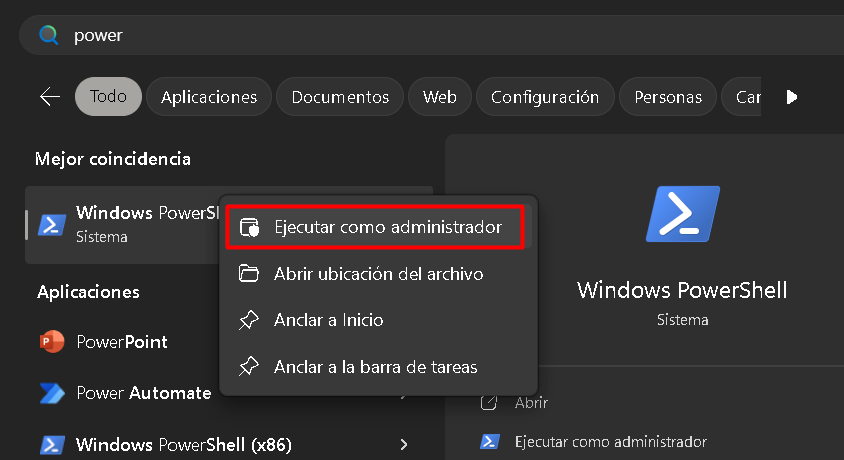
- Copia y pega en la consola: «Set-ExecutionPolicy RemoteSigned» luego coloca «S»
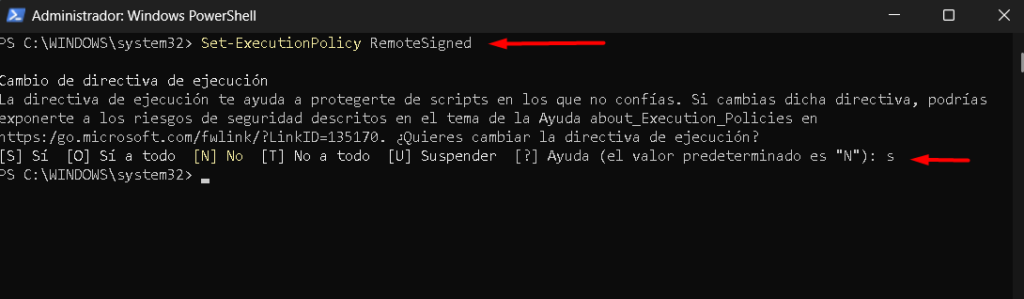
- Valida con «Get-ExecutionPolicy»
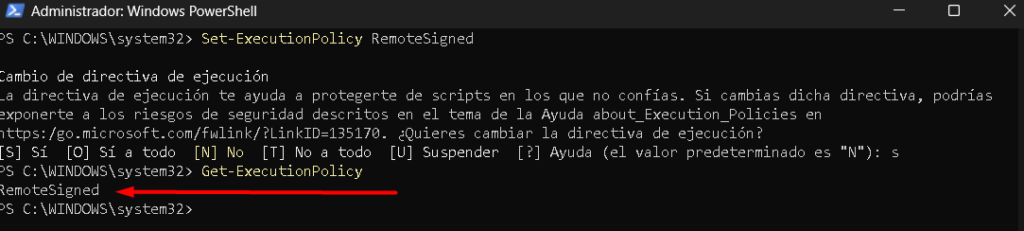
Cómo modificar la política de ejecución de PowerShell para MCP de Claude
Antes de instalar cualquier MCP de Claude, es fundamental configurar correctamente la política de ejecución de scripts en Windows. Esta configuración de seguridad determina qué scripts pueden ejecutarse en tu sistema y es un paso crítico para el funcionamiento de los Model Context Protocol.
Windows incluye políticas de seguridad que, por defecto, restringen la ejecución de scripts de PowerShell. Para instalar y ejecutar MCP de Claude correctamente, necesitas ajustar esta configuración de manera segura y controlada.
¿Por qué es necesario cambiar la política de ejecución?
- Los MCP requieren ejecutar scripts de instalación
- La configuración por defecto bloquea scripts externos
- RemoteSigned ofrece un balance ideal entre seguridad y funcionalidad
- Permite la instalación de herramientas de desarrollo necesarias
Get-ExecutionPolicy: Verificar la política actual de ejecución en PowerShell
El comando Get-ExecutionPolicy es tu primera herramienta para diagnosticar la configuración actual de seguridad de scripts en Windows. Este comando te mostrará exactamente qué nivel de restricción está activo en tu sistema antes de proceder con la instalación de MCP.
Ejecutar el comando de verificación:
Get-ExecutionPolicy- Interpretar los resultados posibles:
- Restricted: Configuración más restrictiva, no permite scripts
- AllSigned: Solo scripts firmados digitalmente
- RemoteSigned: Scripts locales sin restricción, remotos deben estar firmados (Usaremos este)
- Unrestricted: Sin restricciones (no recomendado para seguridad)
¿Qué significa cada política?
- Si ves «Restricted», necesitas cambiarla obligatoriamente
- «RemoteSigned» es la configuración ideal para MCP
- Anota el resultado para poder revertir cambios si es necesario
Set-ExecutionPolicy RemoteSigned: Configurar la política de ejecución óptima de node.js
El comando Set-ExecutionPolicy RemoteSigned establece la configuración de seguridad perfecta para trabajar con node.js. Esta política permite ejecutar scripts locales sin restricciones mientras mantiene la seguridad exigiendo firmas digitales para scripts descargados de internet.
Ejecutar el comando de configuración
Set-ExecutionPolicy RemoteSigned
Solución de problemas comunes:
- Si aparece error de permisos, asegúrate de ejecutar como administrador
- En sistemas corporativos, consulta con IT antes de cambiar políticas
- Guarda la configuración original para poder revertir
3. Instalar Node.js
Resumen paso a paso de esta sección
- Descarga node.js de la página oficial de node.js
- Elije tu sistema operativo
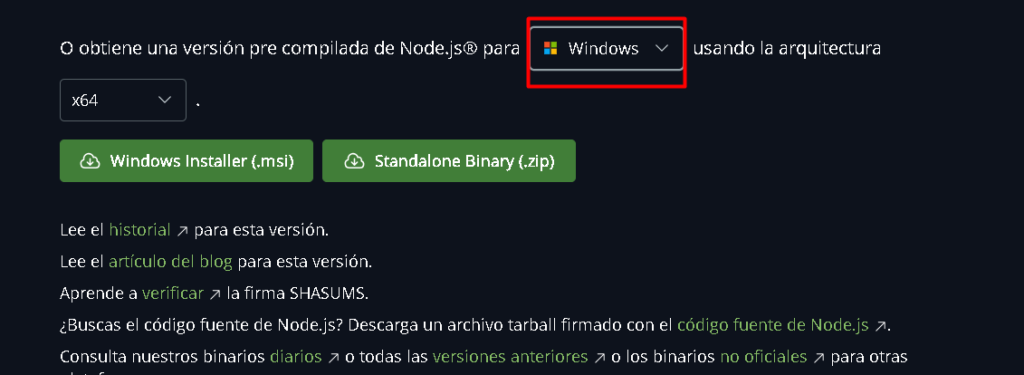
- Descarga el archivo
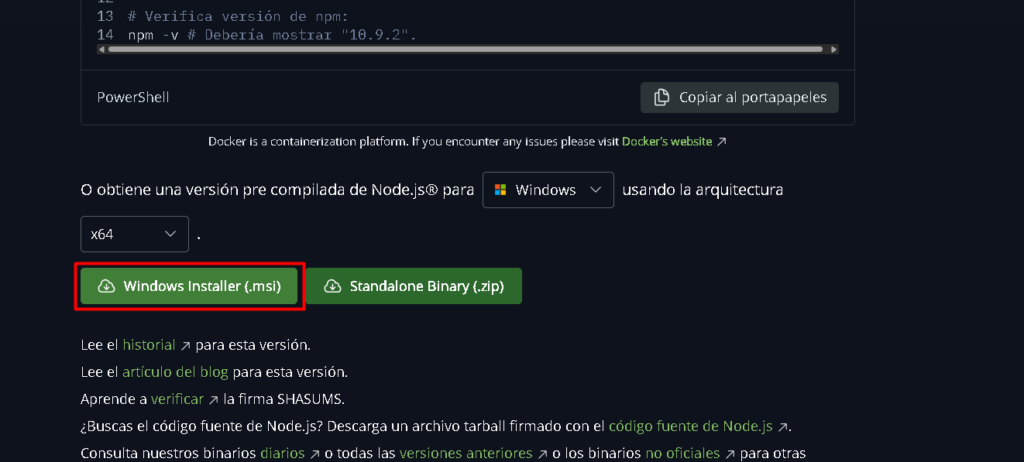
- Sigue los pasos: Dale next a todo y clic en finalizar
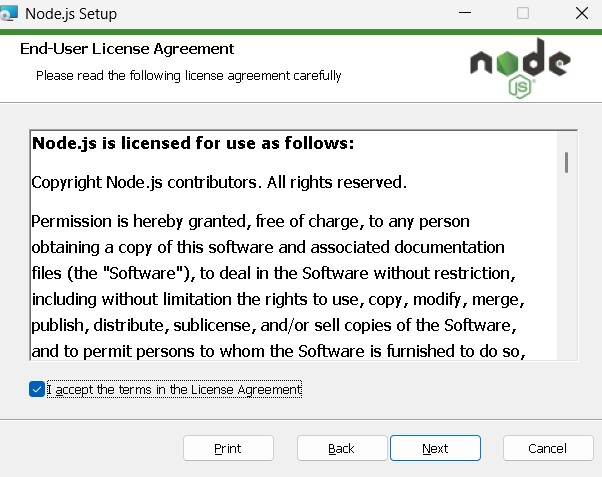
- Verificar la instalación: Abre una nueva ventana de PowerShell, node –version. Debe mostrar la versión instalada
Signos de instalación exitosa:
- Los comandos node y npm funcionan en terminal
- No aparecen errores de «comando no encontrado»
- Las versiones mostradas coinciden con las descargadas
Solución de problemas:
- Si los comandos no funcionan, reinicia el sistema
- Verifica que la instalación no se hizo en una carpeta con espacios
- Asegúrate de que PATH fue actualizado correctamente
4. Instalar el MCP installer y Configurar el claude_desktop_config.json
Resumen paso a paso de esta sección
- Creáte una cuenta en claude
- Descárgate claude desktop
- Acceder a la configuración de claude
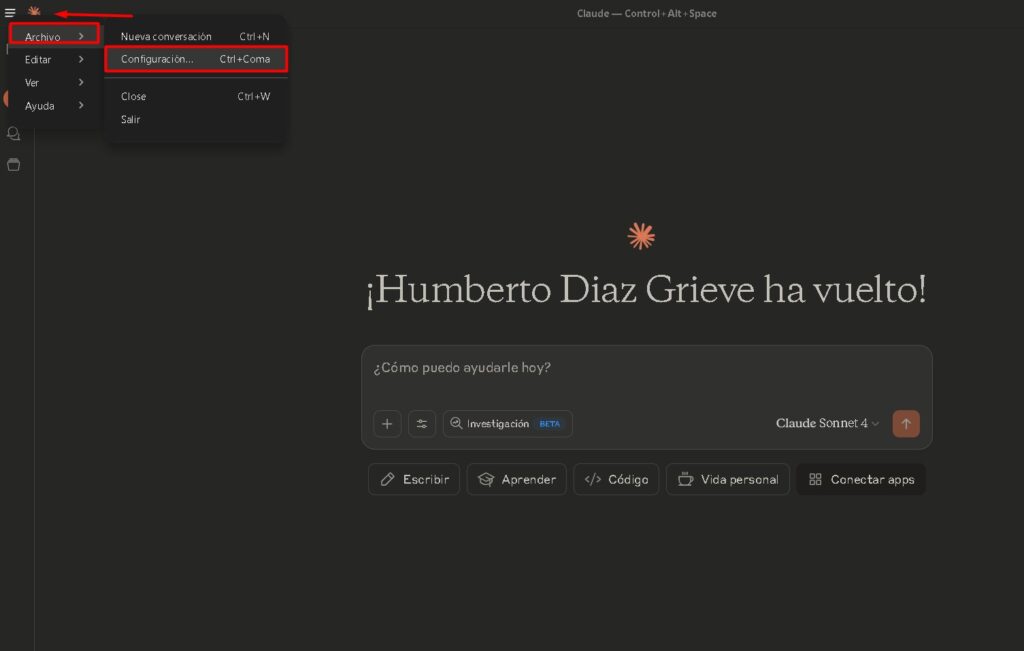
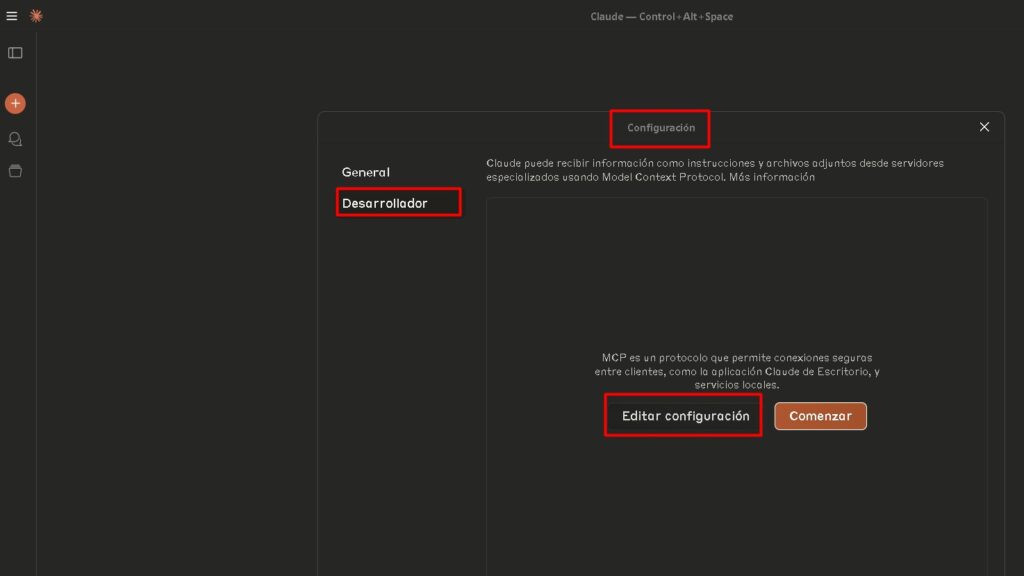
- Descárgate Trae (editor de código de tiktok) o VScode, notepad o cualquier aplicación que te permita editar código.
- Cla clikc derecho al archivo claude_desktop_config.json y elige abrir con Trae
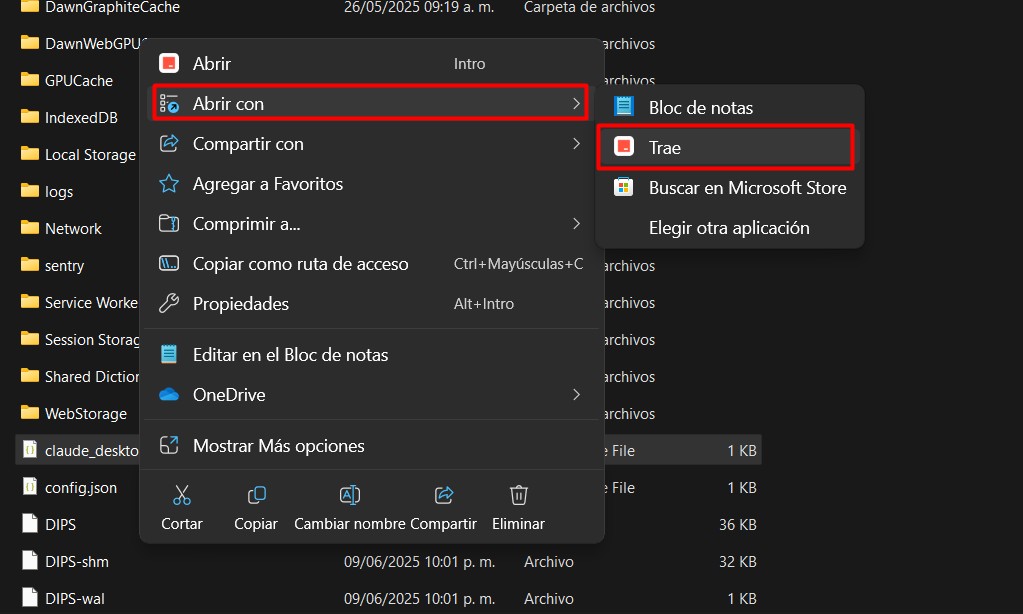
- Verás el siguiente json, dejalo ahi por el momento. ¡NO LO CIERRES!

- Ahora hay que ir al repositorio de github de anaisbetts para copiar el código del mcp installer que reemplazará el que nos aparece por defecto.
- Bajamos hasta las sección «How to install» y copiamos el código json que aparece en esta imagen
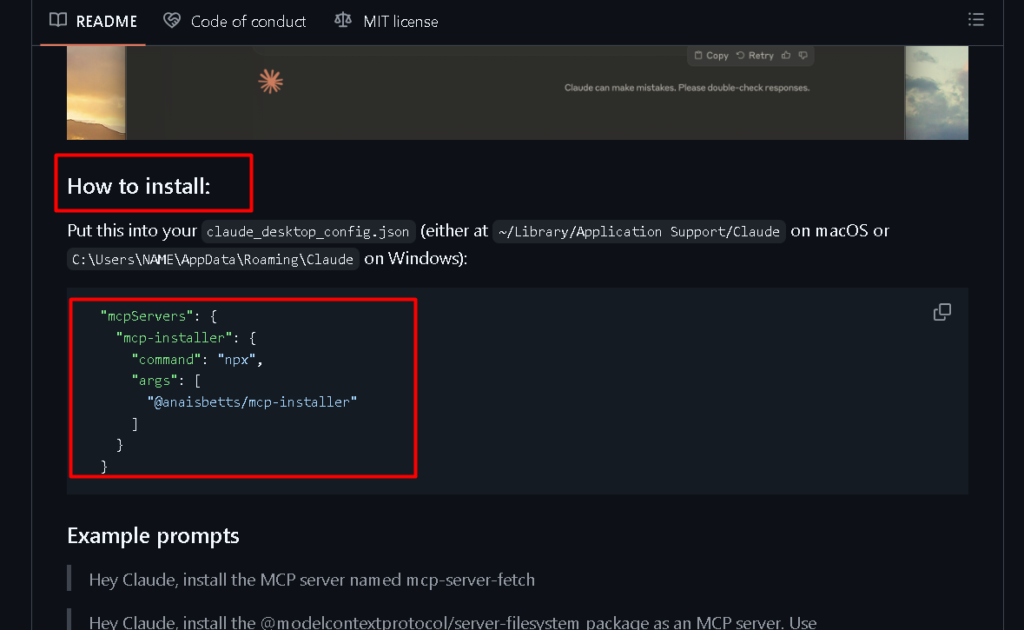
- Regresamos al archivo claude_desktop_config.json y pegamos el código que copiamos de github
- Debería de quedar como en la imagen. Si ves espacios en blanco, borralos. Asegurate de que quede igual.
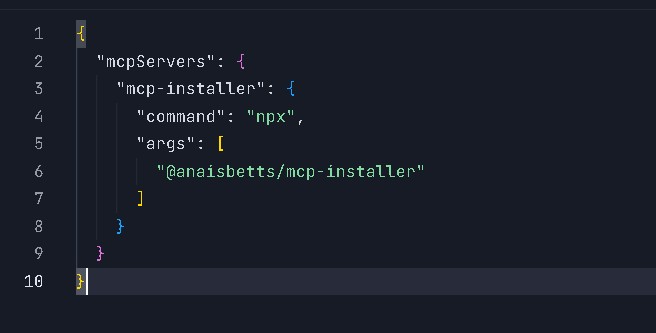
- Guarda el archivo con control + S o en Archivo > guardar en el menu superior.
- Ahora cierra claude desktop, si es posible termina con el proceso.
- Vuelve a abrir la app y valida que todo este ok en la sección de configuración > desarrollador
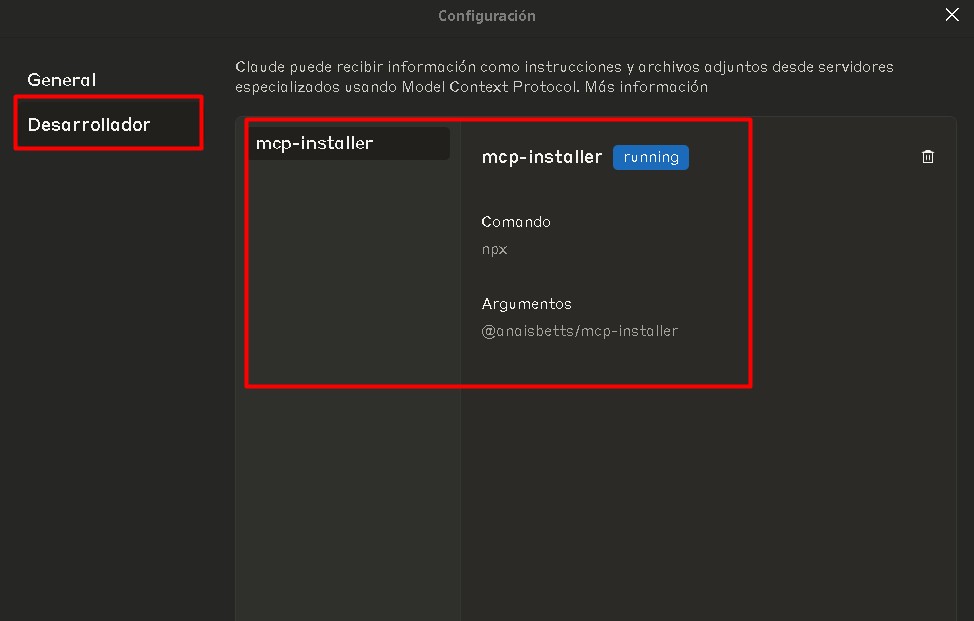
- También deberá aparecerte en la sección de herramientas.
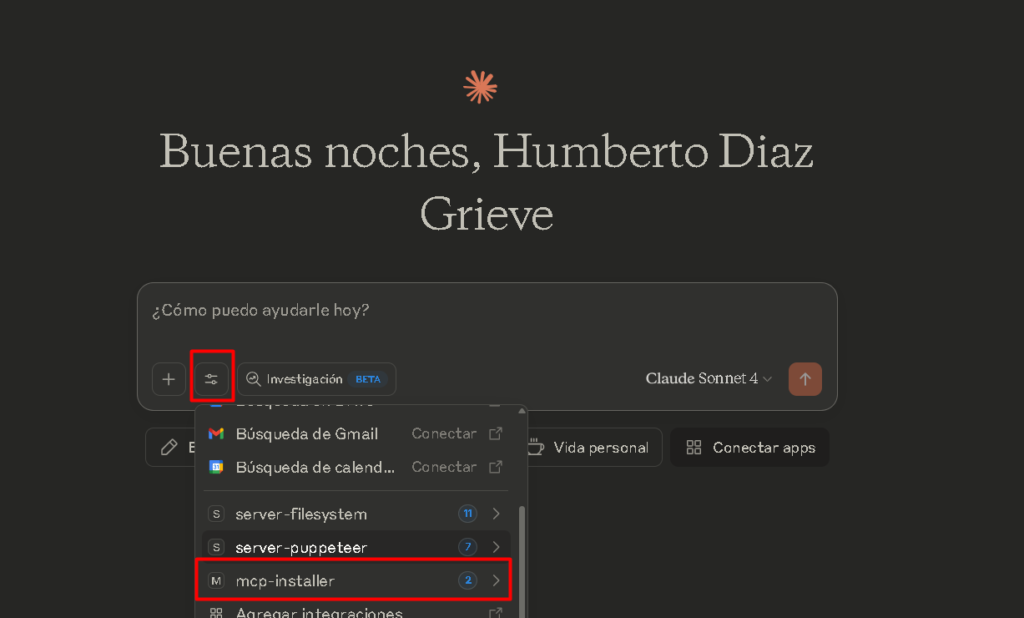
5. Instalar otros MCP
Ampliar las capacidades de Claude con MCP adicionales
Una vez configurado el entorno básico, puedes instalar MCP adicionales para extender las capacidades de Claude. El ecosistema de Model Context Protocol incluye herramientas para bases de datos, APIs, sistemas de archivos, herramientas de desarrollo y mucho más.
Categorías populares de MCP:
Fuentes de los mcps
• MCP Installer: github.com/anisbed/mcp-installer
• File System MCP: https://mrc.fm/mcpfilesystem
• Node.js (requerido): nodejs.org
• Puppeteer MCP: github.com/model-context-protocol/puppeteer-mcp-server
• YouTube MCP: github.com/model-context-protocol/youtube-mcp-server
Conclusión
Esta guía completa te ha llevado desde la configuración básica del sistema hasta la ejecución exitosa de tareas avanzadas con MCP de Claude. Has aprendido a configurar la seguridad de scripts, instalar las dependencias necesarias, configurar archivos de configuración y ampliar las capacidades de Claude con herramientas externas.
Lo que has logrado:
- ✅ Configuración segura del entorno de desarrollo
- ✅ Instalación correcta de Node.js y dependencias
- ✅ Configuración funcional de claude_desktop_config.json
- ✅ Instalación exitosa de MCP adicionales
- ✅ Ejecución práctica de tareas integradas
Beneficios obtenidos:
- Claude ahora puede acceder a archivos locales de manera segura
- Integración con bases de datos y APIs externas
- Capacidades ampliadas de búsqueda y análisis
- Flujos de trabajo automatizados más eficientes
- Base sólida para desarrollos futuros
El ecosistema de MCP continúa creciendo, por lo que te recomendamos mantenerte actualizado con nuevos desarrollos y mejoras en la documentación oficial de Claude.

